windows7桌面创建U盘图标快捷方式的实用技巧
时间:2019-01-31 15:27:40来源:装机助理重装系统www.zhuangjizhuli.com作者:由管理员整理分享
越来越多用户安装win7旗舰版64位系统,刚接触到win7系统时很多操作技巧都是需要靠用户去慢慢琢磨。为了更加的方便使用U盘,很多用户会在桌面上创建U盘图标,这样桌面显示U盘图标之后当我们需要使用时,只要在桌面上选择打开即可。对于该如何在win7桌面创建U盘图标快捷方式系统花园整理了三种方法供大家参考。
windows7桌面创建U盘图标快捷方式的实用技巧:
方法1:
最简单的方法就是,插入U盘,然后鼠标右击U盘盘符选择“创建快捷方式”,然后在弹出来的是否创建快捷到桌面的时候,点击是即可,这方法在你拔了U盘之后,桌面上的图标就是一个空的,是点击不进去的,只有等你插入U盘后才可以进去哦。
方法2:
鼠标右击任务栏选择属性,在打开的属性界面中,切换到“任务栏”选项卡,然后点击通知区域的“自定义”按钮,然后找到你那个U盘,然后选择“显示”即可。
方法3:
使用第三方工具,现在很多杀毒软件有这样的功能,比如360安全卫士,打开360,然后选择软件右边窗口的木马防火墙选项,在打开的木马防火墙窗口中,单击窗口顶部的设置选项,然后选择U盘安全防护,勾选“生成桌面U盘快捷方式”,这个方法是每次插入U盘之后桌面上都会出现一个U盘图标,而你拔出之后桌面图标就会自动删除,适用于任何U盘。
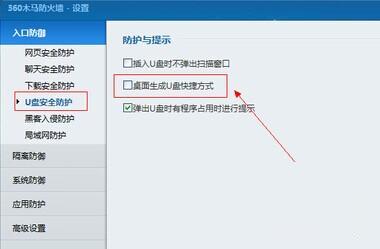
不管是系统自带的功能来创建U盘桌面图标,还是使用第三方工具来创建U盘图标方法都是比较简单的,如果你经常在电脑上使用U盘的话,那么在桌面创建U盘图标有助于我们操作使用。
